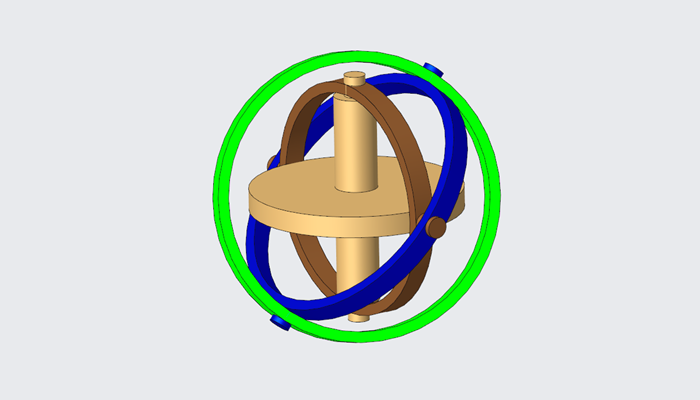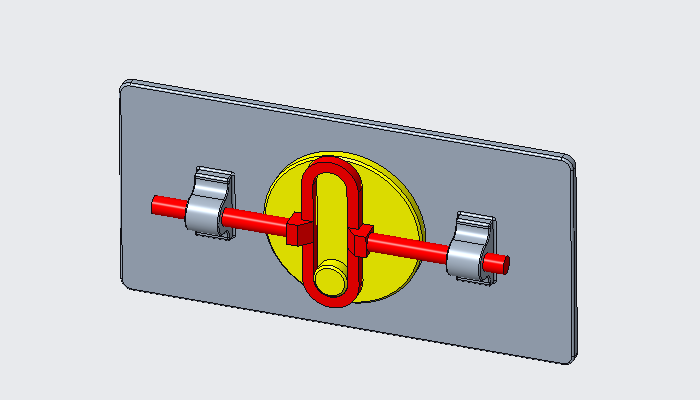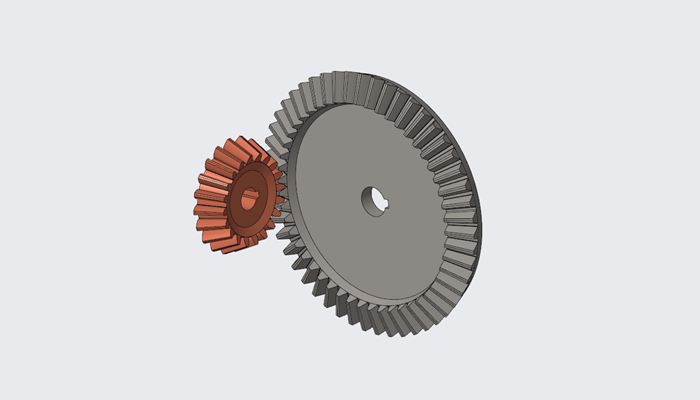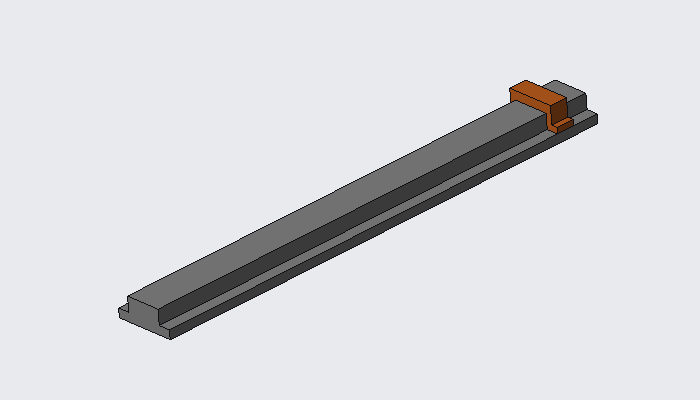今天简单介绍如何制作装配体爆炸动画。以下图的夹具为例。

方法:
1.首先我们需要创建两个分解视图。点击下图中的新建按钮。

点“编辑”-“编辑位置”。

弹出如下图所示的窗口,通过鼠标将紧固件移动到合适的位置,完成之后点击勾号。

2.再次创建一个分解视图。复制Exp0001,这样我们就可以在第一个分解视图上继续进行修改了。

通过鼠标将其他的零件移动到合适的位置,完成之后点击勾号。

3.进入动画模块。点击【应用程序】-【动画】。点击工具栏的“关键帧序列”。

1)选择“取消分解”,点击右侧的加号。

2)选择“EXP0001”,设置时间为5秒,点右侧的加号。

3)选择“EXP0002”,设置时间为10秒,点右侧的加号。

完成之后我们可以看到如下图所示的结果。

4.点窗口中的播放按钮即可看到动画。

5.为了使动画可以在不同的视角显示,我们创建两个定向视图。点击下图所示的新建按钮。

视图名称为“begin”。

保存视图。

将模型旋转一定的角度,再次创建一个end视图。

6.将上一步的两个定向视图运用到动画中。点击工具栏的“定时视图”按钮。

选择“begin”视图,时间为“开始”。

选择“end”视图,时间为“终点Animation1”。

完成。
模型下载:
此处为隐藏的内容
注册登录后,方可查看
登录